Leawo Blu-ray Playerとは、Windows・Mac対応のDVD・Blu-ray・ISOファイル・動画ファイルの再生が可能な無料のメディアプレイヤーです。他のソフトでは再生できない保護されたブルーレイにも対応しています。機能的にはシンプルで、基本的な再生機能と再生リスト、スクリーンショットになります。また、スキンにも対応し、デザインを変更することも可能です。さらに、各種設定を変更することもできます。
目次
Leawo Blu-ray Playerのダウンロード・インストール
下記URLより、インストーラーをダウンロードしてインストールして下さい。
Windows版:https://www.leawo.org/jp/blu-ray-player/
Mac版:https://www.leawo.org/jp/blu-ray-player-mac/
なお、本ソフトの対応フォーマット・最低限の動作環境については、下記URL(公式サイト)からご確認下さい。
Windows版:https://www.leawo.org/jp/blu-ray-player/tech-spec.html#t
Mac版:https://www.leawo.org/jp/blu-ray-player-mac/tech-spec.html#t
Leawo Blu-ray Playerの使い方
本ソフトは、DVD・Blu-ray・ISOファイル・動画ファイルを再生することができます。また、全画面表示・再生リストの作成を行うことも可能です。さらに、スクリーンショットを撮影することもできます。それぞれの手順は以下の通りです。
1.DVD・Blu-rayの再生
パソコンのドライブにディスクを挿入し、メイン画面に表示されたタイトルをクリックします。すると、再生が開始されます。
2.ISOファイル・動画ファイルの再生
メイン画面左の「ファイルを開く」をクリックし、表示された「メディアファイルを開く」画面でファイルを指定して「開く」をクリックします。すると、再生が開始されます。
3.全画面表示
メイン画面右下の5個のアイコンの内、一番右の全画面表示アイコンをクリックします。すると、メイン画面が全画面表示されます。また、全画面表示を終了する場合は、右クリックして「全画面表示を終了」をクリックすると、元のサイズに戻ります。
4.再生リストの作成
本ソフトの再生リストは、リストの順番通りに連続再生することができます。また、次に再生するファイルを直接追加することやリストから削除することも可能です。なお、再生リストは本ソフトを終了すると消え、保存することはできません。
<再生リストの表示>
メイン画面右下の5個のアイコンの内、右から2番目の再生リストアイコンをクリックします。すると、画面右側に再生リスト画面が表示されます。もう一度クリックすると、非表示になります。
<再生リストのファイル追加>
再生リスト画面上部の「+」をクリックし、表示された「メディアファイルを開く」画面でファイルを指定して「開く」をクリックします。すると、再生リストに追加されます。
<再生リストからの削除>
リストで削除するファイルをクリックして選択し、再生リスト画面上部の「-」をクリックします。すると、選択ファイルが削除されます。また、再生リスト画面上部のごみ箱アイコンをクリックすると、リストが全削除されます。
5.スクリーンショットの撮影
メイン画面右下の5個のアイコンの内、右から4番目の再生リストアイコンをクリックします。すると、クリックした瞬間のシーンがスクリーンショットされます。
Leawo Blu-ray Playerの設定変更
本ソフトは、プレーヤー設定画面からファイル形式の選択や字幕の設定、スキンによるインターフェイスデザインの変更などを行うことができます。
1.設定画面の表示
メイン画面右下の縦3個のアイコンの内、真ん中の設定アイコンをクリックします。すると、プレーヤー設定画面が表示されます。
2.設定項目一覧
プレーヤー設定画面では、下記の設定項目を変更することができます。
- 再生
- 変換
- ファイルの関連付け
- オーディオ出力
- DVD&ブルーレイ
- テキスト字幕
- 言語
- スクリーンショット
- スキン
- 電源管理
- 一般設定
Leawo Blu-ray Playerのまとめ
DVD・Blu-ray・ISOファイル・動画ファイルの再生が可能なシンプルな無料メディアプレイヤー「Leawo Blu-ray Player」を紹介しました。再生機能はシンプルで、一般的なコントロールボタンになります。それ以外の機能はファイルを追加して連続再生が可能な再生リストと好きなシーンを撮影できるスクリーンショットだけになります。詳細な設定はプレーヤー設定から行うことも可能なので是非、使ってみて下さい。

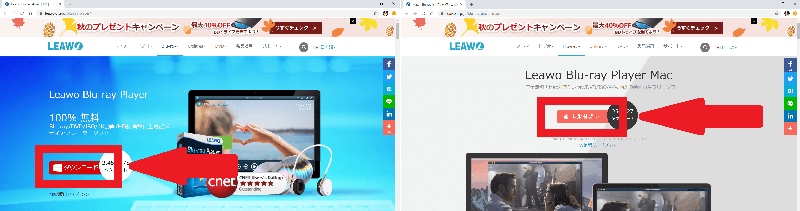
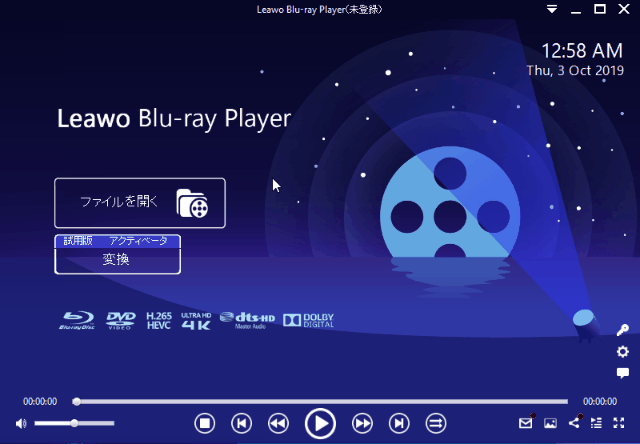
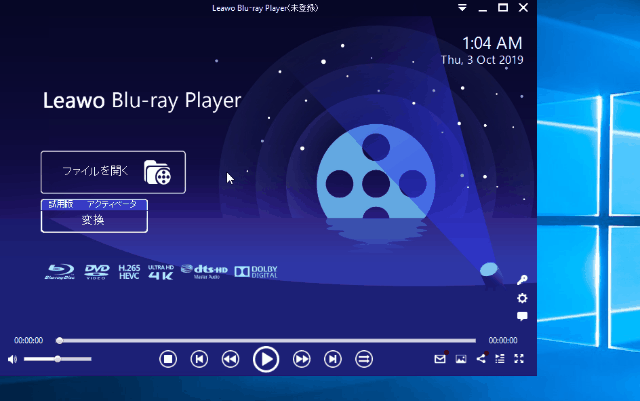
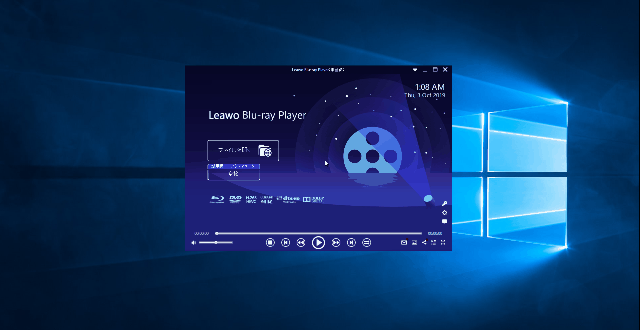
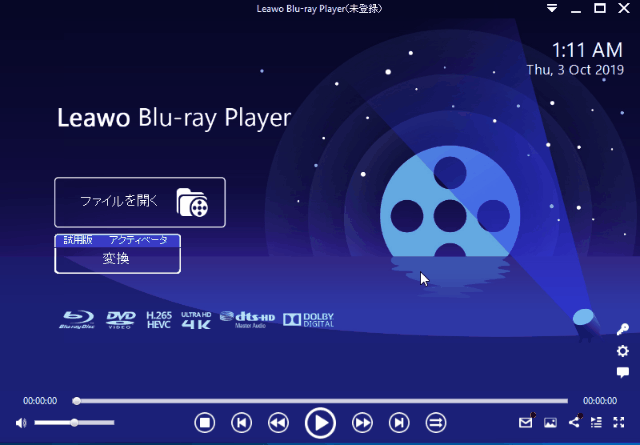
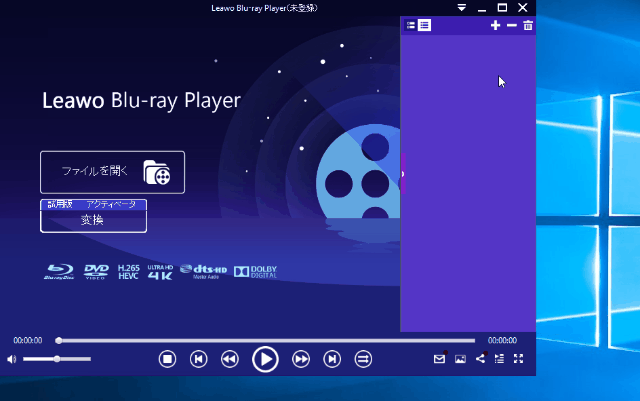
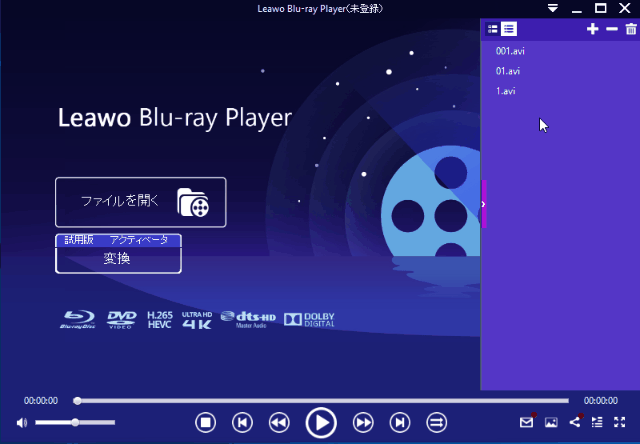
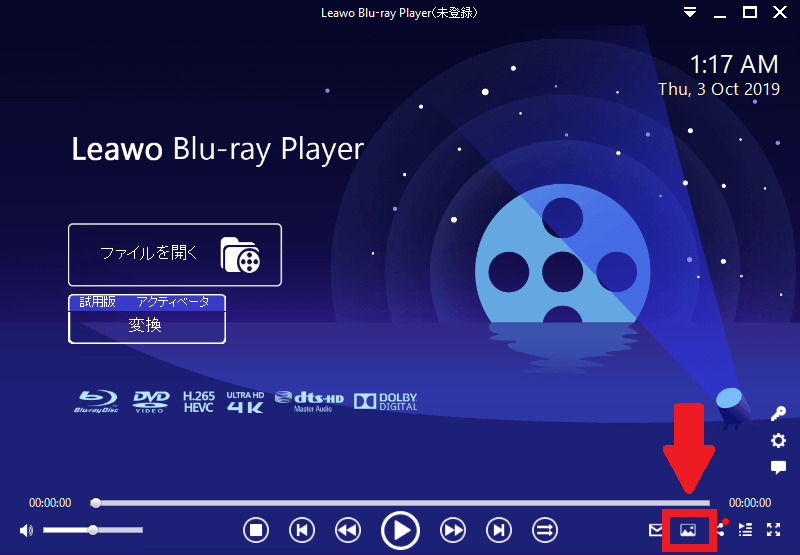
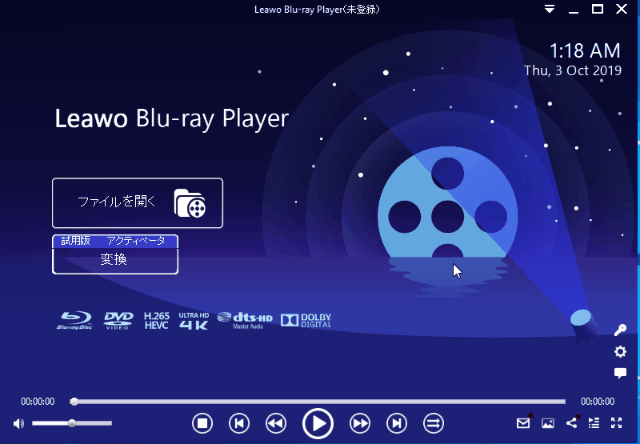
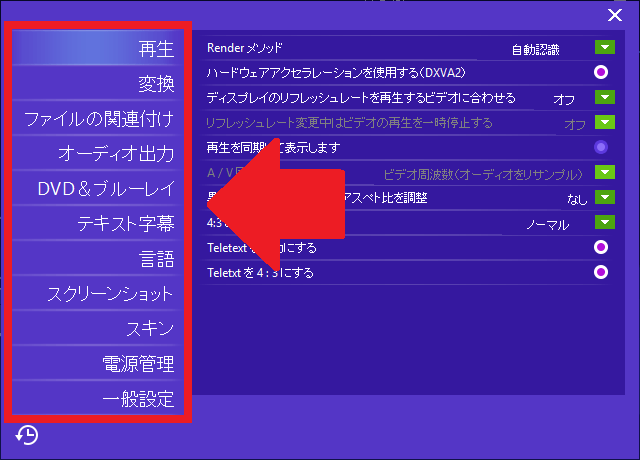
-3.jpg)




